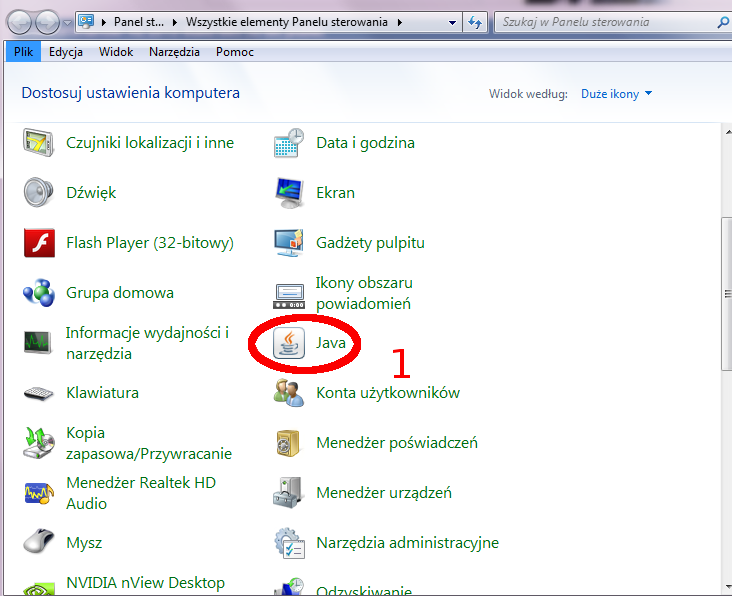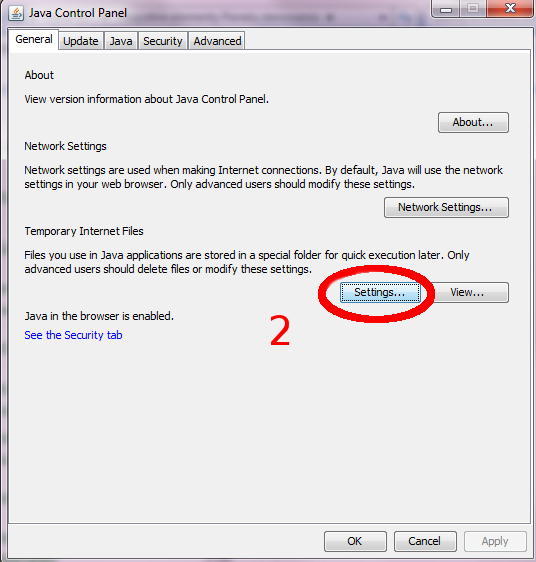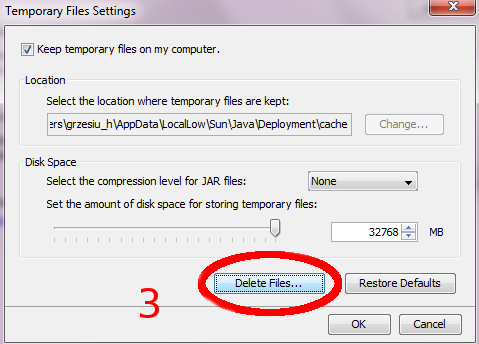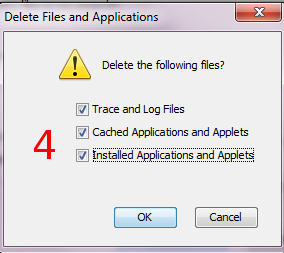standard wydruk | Przydzielenie odpowiedniej ilości pamięci do pracy w iGeoMap. Problemy z uruchomieniem apletu (mapy). | Powrót do strony g_ównej |
Problemy z uruchomieniem apletu (mapy).
Sposób przypisania określonej ilości pamięci dla Javy.
Przyspieszenie pracy apletu.
Instalacja środowiska Java.
Java, kasowanie tymczasowych plików internetowych.
Problemy z uruchomieniem apletu (mapy).
Możliwe jest, że przeglądarka internetowa zablokuje pracę apletu i uruchomienie mapy staje się niemożliwe.
Powodem jest blokowanie środowiska Java (TM) przez przeglądarkę. W tym wypadku należy zainstalować najnowszą wersję Java ze strony producenta oprogramowania.
Na stronie startowej Systemu Informacji Przestrzennej (wersja internetowa) umieszczono link umożliwiający pobranie pliku - patrz rysunek na dole.
Należy także pamiętać o tym, że zalecane jest korzystanie z najnowszych wersji przeglądarek internetowych. Gwarantuje to płynną i bezpieczną pracę.
Korzystanie z nieaktualnych wersji środowiska Java oraz przeglądarek internetowych może utrudnić a nawet uniemożliwić korzystanie z przeglądarki danych SIP.
Użytkowników łączących się z danymi SIP poprzez sieć Intranetową, w celu aktualizacji oprogramowania prosimy o kontakt z komórką informatyczną właściwą dla danej jednostki organizacyjnej.
Sposób przypisania określonej ilości pamięci dla Javy.
Otwieramy Panel Sterowania systemu Windows START -->USTAWIENIA -->PANEL STEROWANIA. Na ikonce Java
 --> prawym przyciskiem myszy wybieramy funkcję OTWÓRZ.
--> prawym przyciskiem myszy wybieramy funkcję OTWÓRZ.
W zakładce Java w polu Java Applet RuntimeSetting naciskamy przycisk View. Pojawia się spis zainstalowanych wersji Javy.
Numer aktualnie działającej wersji można znaleźć na początku tekstów wyświetlanych przez konsolę, z których każda ma pole Java Runtime Parameters.
Wpisujemy np. -Xms50m -Xmx512m, gdzie parametr -Xms określa ilość pamięci startowej (50m - 50 megabajtów),
parametr - Xmx określa maksymalną ilość pamięci operacyjnej przypisanej Javie.
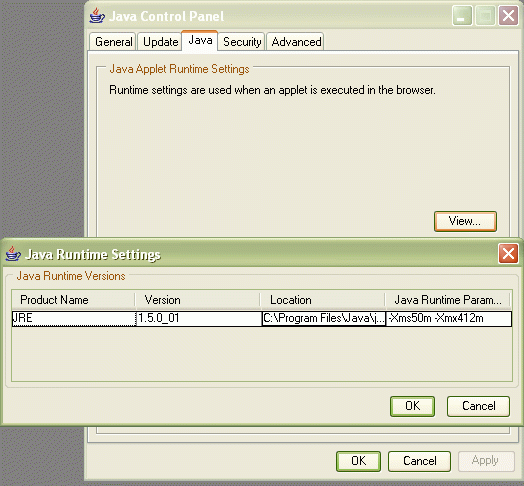
W obu przypadkach sprawdzenie poprawności wpisu następuje w konsoli Javy. Naciśnięcie ok na początku działania apletu powinno zwrócić wartość równą parametrowi Xms.
Zamiast parametrów Xms, Xmx można spróbować ustalić parametry ms i mx.
Uwaga!
Ilość pamięci wpisanej w polu Java Runtime Parameters, przekraczająca faktyczne zasoby komputera może spowodować
zawieszenie się okna Internet Explorera lub innej przeglądarki internetowej
Przyspieszenie pracy apletu.
W tym celu należy ustawić Javę tak, aby nie doczytywała plików z pamięci podręcznej. można to wykonać w następujący sposób:
W panelu sterowania -> Java control panel
 ->General --> Settings... Keep temporary files on my komputer pozostawić nieodznaczone - patrz rysunki.
->General --> Settings... Keep temporary files on my komputer pozostawić nieodznaczone - patrz rysunki.
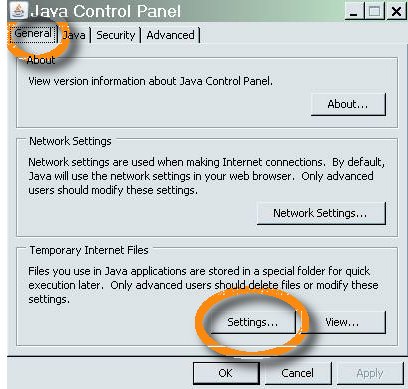
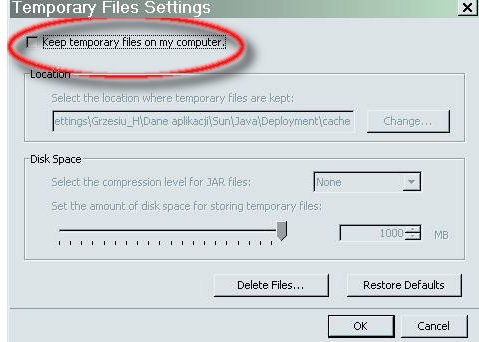
Instalacja środowiska Java.
Uwaga!
Jeżeli, powyższe zalecenia nie pomogły i praca przeglądarki jest nadal niestabilna, zalecamy pobranie najnowszej wersji ze strony Java (TM),
link na stronie startowej SIP w wersji internetowej - patrz poniższy rysunek.
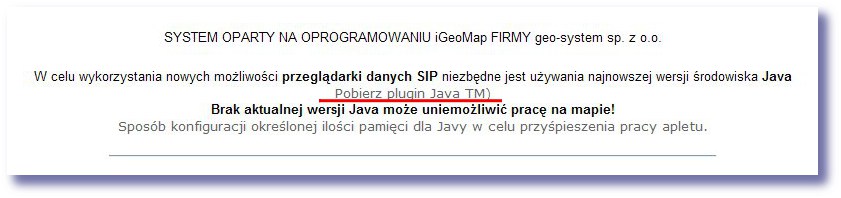
Java, kasowanie tymczasowych plików internetowych.
Otwieramy Panel Sterowania systemu Windows
Na ikonce Java  --> prawym przyciskiem myszy wybieramy funkcję OTWÓRZ.
--> prawym przyciskiem myszy wybieramy funkcję OTWÓRZ.
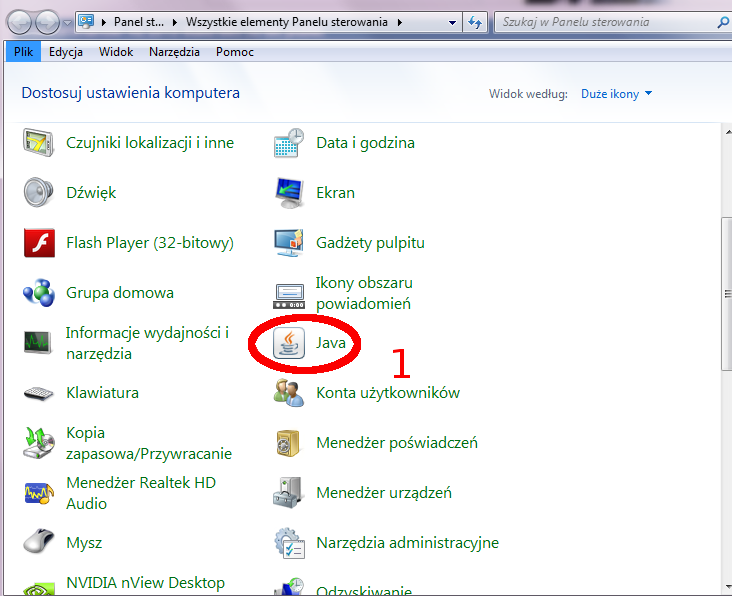
Otwiera się Java Control Panel. W zakładce General --> Temporary Internet Files wybieramy klawisz Setting
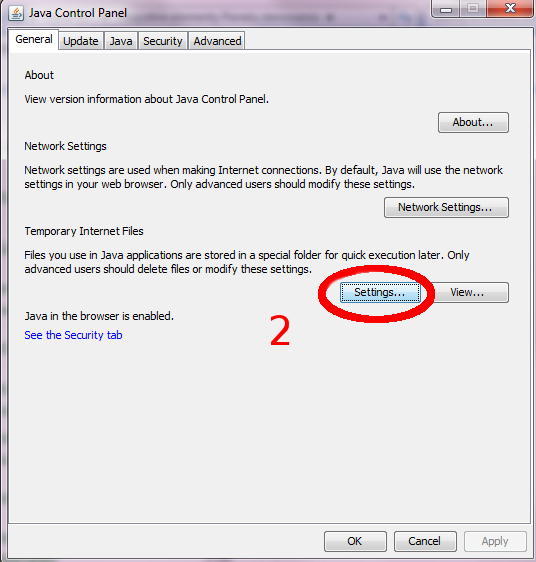
Otwiera się okno Temporary File Setting. Wybieramy opcję Delete Files... .
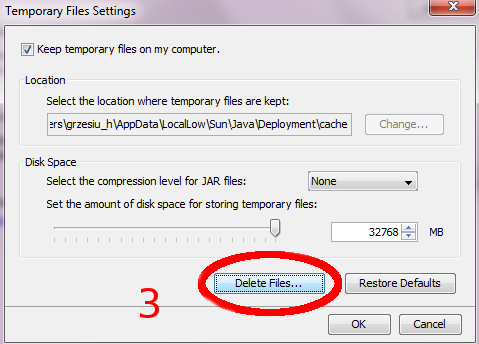
Po otwarciu okna Delete Files and Applications zaznaczamy wszystkie opcje i potwierdzamy wybór przez wybranie klawisza OK.
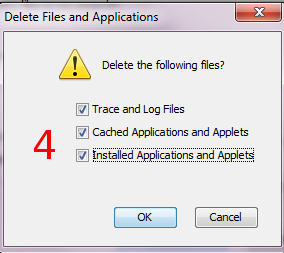
Po wykonaniu powyższych czynności praca apletu powinna być przywrócona do normy.


 --> prawym przyciskiem myszy wybieramy funkcję OTWÓRZ.
--> prawym przyciskiem myszy wybieramy funkcję OTWÓRZ.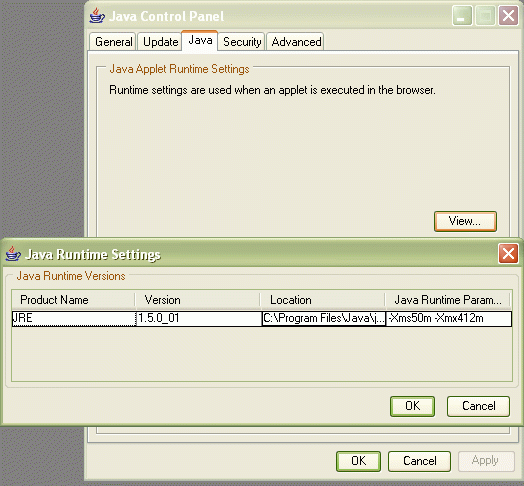
 ->General --> Settings... Keep temporary files on my komputer pozostawić nieodznaczone - patrz rysunki.
->General --> Settings... Keep temporary files on my komputer pozostawić nieodznaczone - patrz rysunki.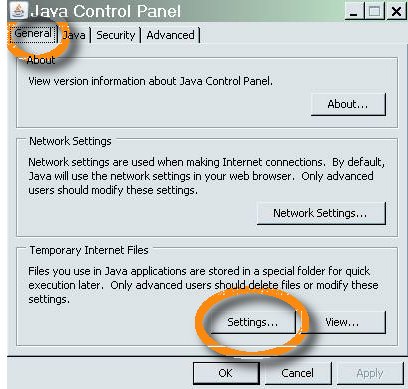
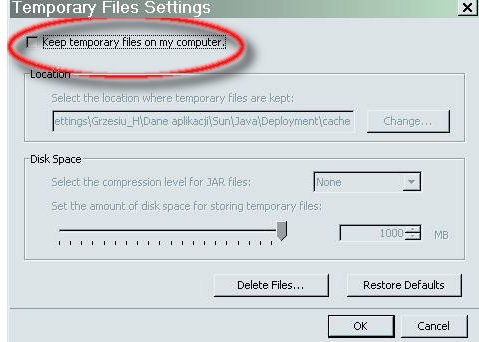
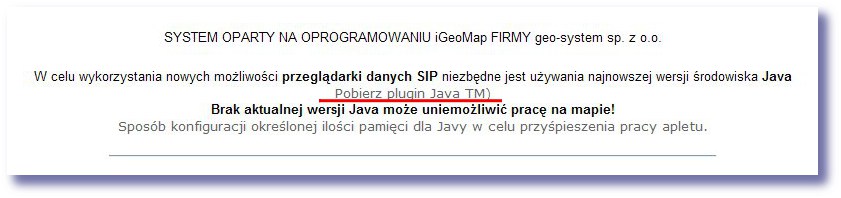
 --> prawym przyciskiem myszy wybieramy funkcję OTWÓRZ.
--> prawym przyciskiem myszy wybieramy funkcję OTWÓRZ.